No WordPress, o menu Configurações é o hub central para definir as configurações básicas do site. Ele contém links para as configurações Gerais, Escrita, Leitura, Discussão e muito mais.
Alguns plug-ins do WordPress também criarão links adicionais no menu Configurações.
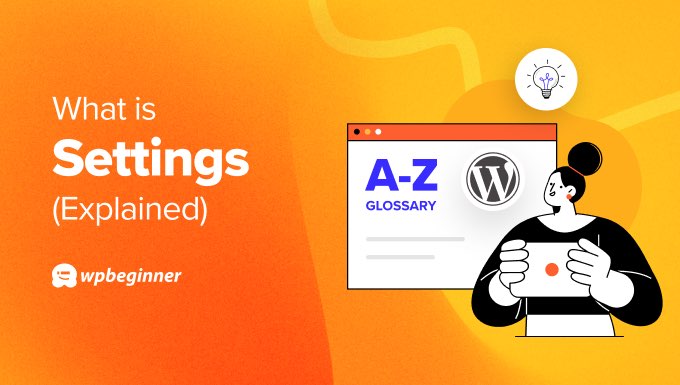
Como acessar as configurações do WordPress
O menu de configurações só pode ser acessado por usuários do WordPress com função de administrador e é umdos primeiros lugares que você deve visitar depois de instalar o WordPress.
Para visualizar as páginas de configuração no WordPress, é necessário fazer login e acessar a barra lateral do administrador.
Lá, você deve clicar na entrada Settings (Configurações ) para ver um menu que contém as páginas de administração de cada seção.
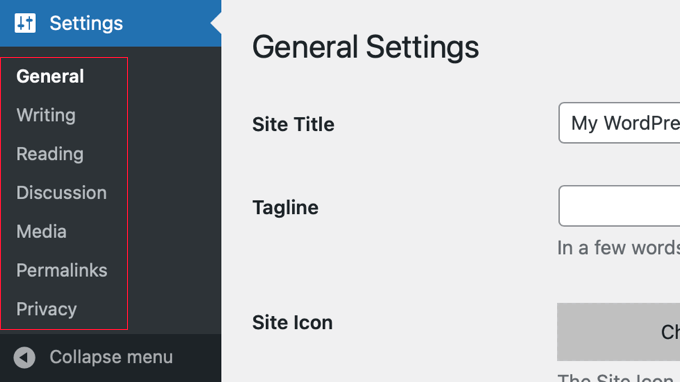
Vamos dar uma olhada rápida em cada uma dessas páginas de configurações individualmente e ver o que elas fazem:
Página de configurações gerais
As configurações gerais do WordPress permitem que você personalize algumas das partes mais importantes do seu site, incluindo configurações para recursos básicos e informações sobre o site.
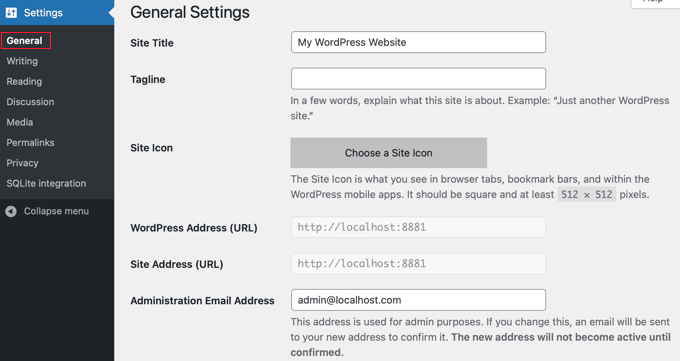
- Título do site: Nome do seu site a ser exibido no cabeçalho. Geralmente é exibido no cabeçalho do site e nos resultados dos mecanismos de pesquisa.
- Slogan: Breve descrição do assunto de seu site. Muitos temas do WordPress colocam isso ao lado do título do site.
- Ícone do site: uma imagem pequena e quadrada que é exibida na guia do navegador, nas barras de favoritos e muito mais.
- Endereço do WordPress (URL): Localização de seus arquivos principais do WordPress. Geralmente é o URL raiz de seu site.
- URL do endereço do site: O URL que os visitantes digitam no navegador para visitar seu site. Geralmente é o mesmo que o endereço do WordPress, a menos que você esteja armazenando os arquivos principais do WordPress em um subdiretório separado.
- Endereço de e-mail da administração: Usado para notificações, como quando alguém se inscreve.
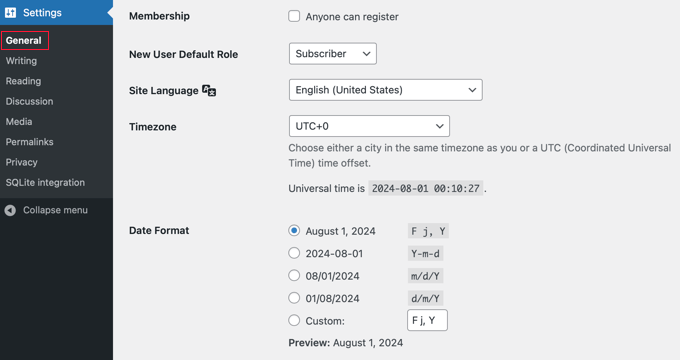
- Associação: Permitir ou não permitir o registro de usuários.
- Função padrão de novo usuário: Define a função padrão atribuída aos novos usuários. Os usuários iniciantes devem deixar essa opção como “Subscriber” (Assinante).
- Idioma do site: Selecione de acordo com seu público.
- Fuso horário: Defina isso de acordo com seu fuso horário. Isso é importante para agendar publicações e mostrar o horário correto para os comentários.
- Formato da data: Define o formato de data a ser exibido no site.

- Formato de hora: Define o formato de hora a ser exibido no site.
- A semana começa em: Selecione o dia da semana para o início do calendário do WordPress. Por padrão, ele começa na segunda-feira.
Página de configurações de gravação
As configurações de redação do WordPress permitem configurar como criar e publicar conteúdo em seu site.
Essas configurações permitem que você personalize sua experiência de escrita, tornando-a mais eficiente e adaptada às suas necessidades.
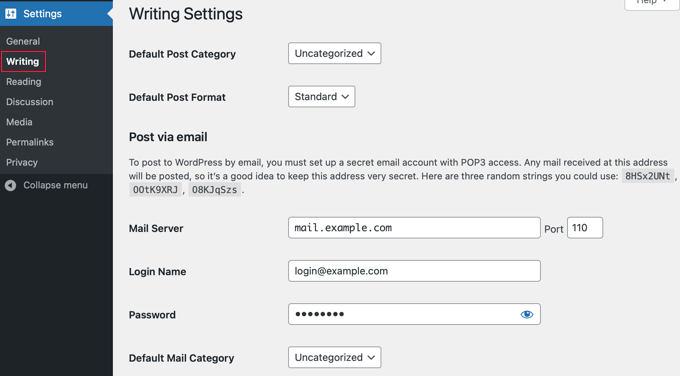
- Categoria de postagem padrão: As postagens não atribuídas e as postagens de categorias excluídas do WordPress ficam aqui.
- Default Post Format (Formato de postagem padrão): Selecione um estilo padrão entre os formatos disponíveis em seu tema ativo.
A seção “Postar por e-mail” permite publicar posts enviando e-mails para um endereço específico, embora poucos sites realmente usem esse recurso.
Você precisa inserir as configurações do seu servidor de e-mail POP3 se quiser usá-lo:
- Servidor de correio eletrônico: O endereço do seu servidor de correio POP3 que armazenará e recuperará os e-mails.
- Porta: por padrão, o e-mail POP3 usa a porta 110, mas seu servidor de e-mail pode usar uma porta diferente.
- Nome de login: Esse é o seu endereço de e-mail no servidor de e-mail POP3. Basta digitar seu nome de usuário ou identificador de e-mail à esquerda do símbolo @.
- Senha: Digite a senha que você usa para acessar o e-mail no servidor POP3 para o endereço de e-mail inserido acima.
- Categoria de correio padrão: Crie ou selecione uma categoria para postagens publicadas dessa forma.
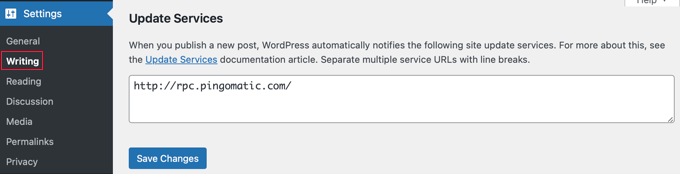
- Serviços de atualização: Aqui, você pode inserir uma lista de serviços de atualização que serão notificados quando cada nova postagem for publicada.
Página de configurações de leitura
As configurações de leitura do WordPress determinam como o conteúdo do seu site é exibido para os visitantes.
Essas configurações influenciam o que sua página inicial mostra, quantas postagens aparecem em páginas diferentes e como seu conteúdo é fornecido por meio de feeds RSS.
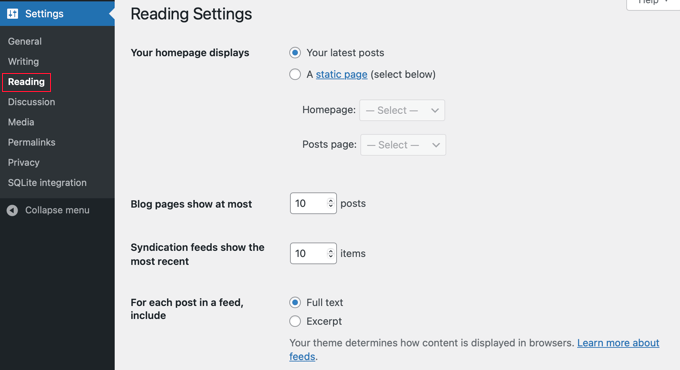
- Sua página inicial é exibida: Você pode selecionar uma página inicial no estilo de blog que exibe suas publicações mais recentes ou uma página estática no menu suspenso, em que o conteúdo permanece o mesmo.
- Páginas de blog exibidas no máximo: O maior número de posts a serem exibidos por página.
- Os feeds de sindicação mostram os mais recentes: Determina o maior número de publicações que serão exibidas no seu feed RSS do WordPress de uma só vez.
- Para cada artigo em uma exibição de feed: Escolha se seus visitantes verão um resumo ou a publicação completa em seu feed.

- Visibilidade em mecanismos de pesquisa: Quando você marcar essa caixa, os mecanismos de pesquisa serão solicitados a não indexar seu site. Isso não é recomendado para sites ativos, mas é útil quando você está configurando o site pela primeira vez e não está pronto para receber visitantes.
Página de configurações de discussão
As configurações de Discussão do WordPress controlam como seu site lida com os comentários dos usuários.
As configurações corretas aqui podem melhorar o envolvimento do usuário, reduzir o spam e incentivar uma atmosfera positiva na comunidade.
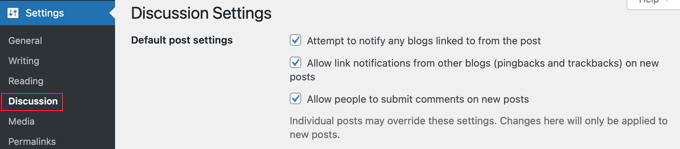
- Tentativa de notificar todos os blogs vinculados à postagem: Enviar pingbacks para blogs externos quando houver links para eles em suas publicações.
- Permitir notificações de links de outros blogs (trackbacks e pingbacks): Permitir ou negar pings de outros sites.
- Permitir que as pessoas publiquem comentários em novos artigos: Permitir ou não permitir comentários. Você pode substituir isso em posts e páginas individuais.
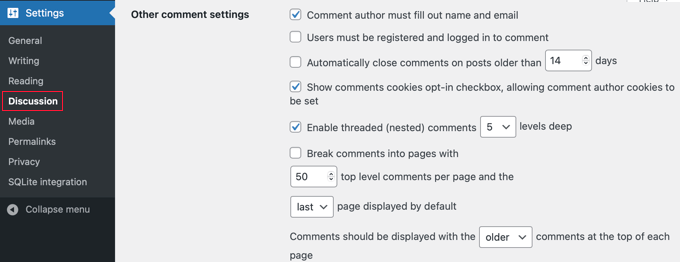
Em “Other Comment Settings” (Outras configurações de comentários), há ainda mais controles disponíveis.
- O autor do comentário deve preencher o nome e o e-mail: Essas informações são necessárias para comentar em seu site.
- Os usuários devem estar registrados e conectados para comentar: Somente usuários registrados e conectados podem deixar comentários no seu site.
- Fechamento automático de comentários em artigos com mais de dias: Isso permite que você desative os comentários depois que uma postagem for publicada por um determinado número de dias.
- Caixa de seleção Mostrar cookies de comentários opt-in, permitindo que os cookies do autor do comentário sejam definidos: Essa caixa de seleção de privacidade permite que você fique em conformidade com o GDPR, permitindo que seus visitantes aceitem cookies.
- Permitir comentários encadeados (aninhados): Permitir que os visitantes respondam uns aos outros e criem uma discussão.
- Divida os comentários em páginas com comentários de nível superior por página e a página exibida por padrão: Dividir tópicos de comentários longos em páginas.
- Os comentários devem ser exibidos com os comentários na parte superior de cada página: Organize seus comentários em ordem cronológica.
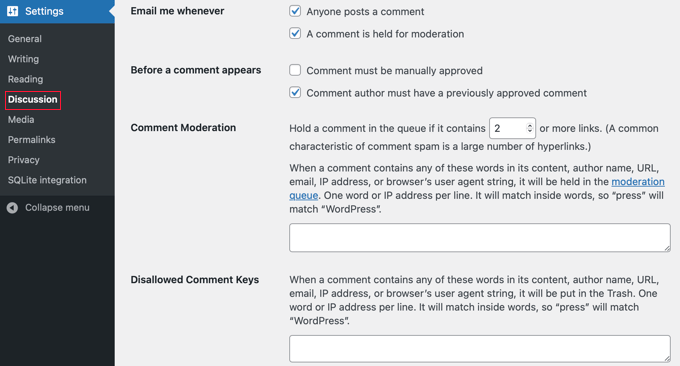
A seção “Email me whenever” permite controlar os e-mails de notificação de comentários que são enviados aos administradores ou autores de publicações sobre comentários no seu site WordPress.
- Qualquer pessoa publica um comentário: Receba um e-mail sempre que alguém publicar um comentário.
- Um comentário é retido para moderação: Um administrador deve moderar os comentários antes que eles sejam publicados em seu site.
A seguir, nessa página, a seção “Antes de um comentário aparecer” tem mais duas configurações.
- O comentário deve ser aprovado manualmente: O administrador do site deve aprovar manualmente os comentários antes que eles sejam publicados em seu site.
- O autor do comentário deve ter um comentário aprovado anteriormente: Os comentários de usuários verificados que tenham sido aprovados no passado serão publicados imediatamente.
- Moderação de comentários: Se um comentário contiver muitos links ou determinadas palavras-chave, ele será enviado para a fila de moderação.
- Chaves de comentário não permitidas: Os comentários com essas palavras de spam, URLs, endereços de e-mail, IPs ou palavras ofensivas serão enviados para a lixeira.
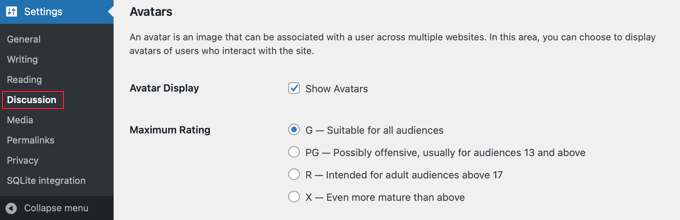
A seção “Avatars” permite que você exiba avatares para as pessoas que comentam no seu blog.
Por padrão, o WordPress usa Gravatars, que é uma abreviação de “Globally Recognized Avatars” (Avatares reconhecidos globalmente). São apenas pequenas imagens que aparecem ao lado dos comentários.
- Exibição de avatar: Quando essa configuração estiver ativada, os avatares serão exibidos ao lado do nome do comentarista.
- Classificação máxima: Essa configuração permite que você permita ou não avatares com uma determinada classificação de conteúdo, como ofensivo, público adulto ou maduro.
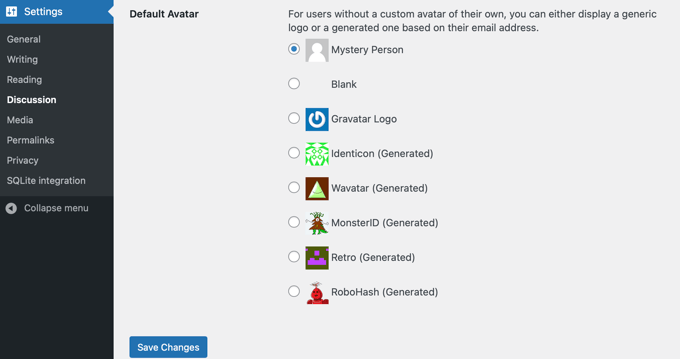
- Default Avatar (Avatar padrão): você pode definir um avatar padrão que será exibido quando um usuário não tiver um Gravatar personalizado próprio.
Página de configurações de mídia
As configurações de mídia do WordPress ajudam a gerenciar como o seu site lida e exibe arquivos de mídia, como imagens, vídeos e documentos.
A configuração adequada dessas configurações garante que a mídia seja armazenada, organizada e exibida com eficiência.
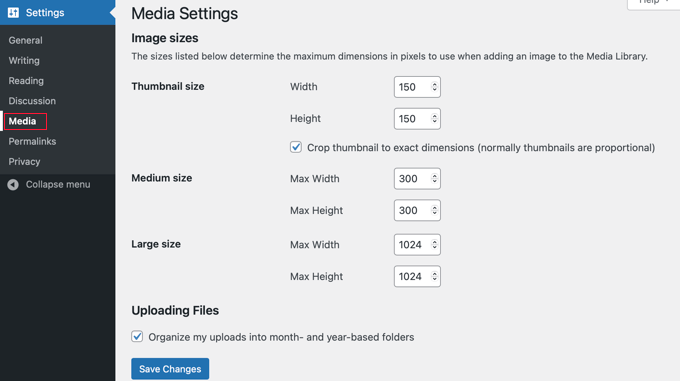
- Tamanho da miniatura: Isso permite que você defina a largura e a altura das imagens em miniatura. Por padrão, o tamanho é 150 x 150px. Elas são proporcionais.
- Tamanho médio: aqui, você pode definir a altura e a largura das imagens de tamanho médio. Por padrão, o tamanho é 300 x 300px, mas a proporção pode variar, portanto, as imagens não precisam ser quadradas.
- Tamanho grande: Defina a altura e a largura das imagens grandes. A configuração padrão é 1024x1024px, mas a proporção pode variar.
- Upload de arquivos: Marque essa opção para organizar a mídia do WordPress por ano e mês.
Página de configurações de Permalinks
As configurações de Permalinks do WordPress permitem que você personalize a estrutura de URL de seus posts e páginas.
Isso é importante para aprimorar o SEO do seu site, tornar os URLs mais fáceis de usar e garantir que seus links sejam legíveis e memoráveis.
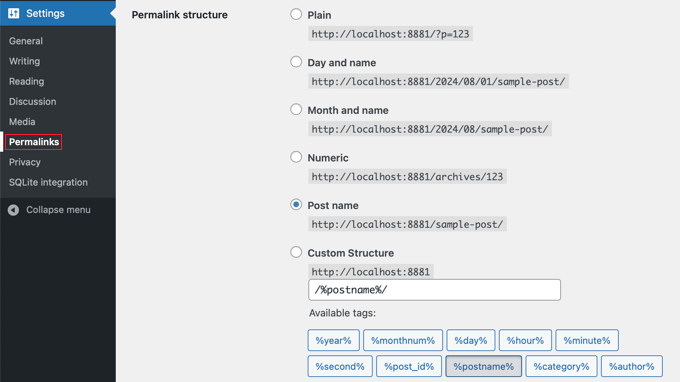
A captura de tela acima mostra a seção “Common Settings” (Configurações comuns), na qual você escolhe a estrutura de permalink do WordPress para o seu site.
- Simples: Usa o número de identificação do post ou da página no URL. Isso não é legível ou memorável e geralmente não é recomendado.
- Dia e nome: define uma estrutura de URL usando a data de publicação completa e o título das postagens.
- Mês e nome: define uma estrutura de URL de acordo com o mês em que a postagem foi publicada e o nome da postagem.
- Numérico: Define a estrutura de URL usando uma estrutura numérica para suas postagens.
- Post name (Nome do post): Define a estrutura de URL usando o nome do post. Essa é uma configuração amigável para SEO e a que usamos no WPBeginner.
- Estrutura personalizada: Permite que o usuário defina a estrutura do URL usando as opções encontradas nas tags disponíveis.
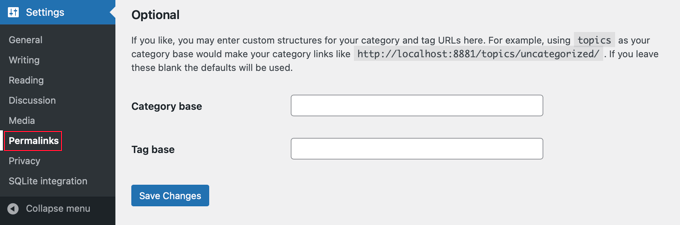
A seção “Opcional” permite adicionar uma estrutura personalizada para o URL da categoria principal ou da tag. Se você deixar essa seção vazia, serão usadas as configurações padrão.
- Base da categoria: Defina um prefixo personalizado para os URLs de sua categoria.
- Base de tags: Defina um prefixo personalizado para os URLs de suas tags.
Página de configurações de privacidade
As configurações de privacidade do WordPress foram criadas para ajudá-lo a cumprir as leis e os regulamentos de privacidade, como o Regulamento Geral de Proteção de Dados (GDPR) da União Europeia.
Essas configurações ajudam a criar e exibir uma política de privacidade em seu site, garantindo transparência sobre como os dados do usuário são coletados, armazenados e usados.
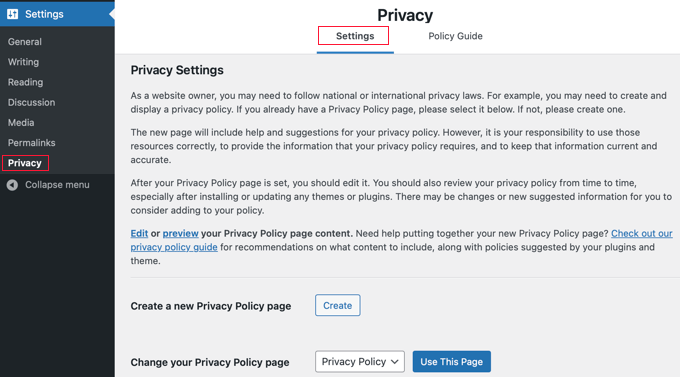
A guia “Configurações” de privacidade controla as configurações básicas de sua política de privacidade.
- Criar uma nova página de Política de Privacidade: Você pode criar uma nova página de política de privacidade. Essa página deve incluir detalhes sobre os tipos de dados que você coleta dos visitantes e como esses dados são usados e protegidos.
- Altere sua página de Política de Privacidade: Se já tiver criado uma, você pode escolher sua página de privacidade atual aqui.
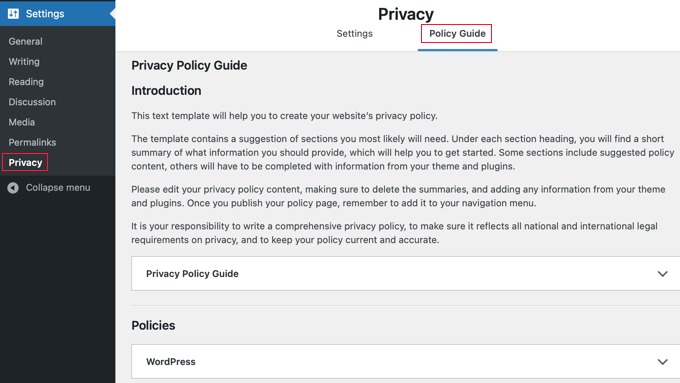
- A guia “Guia de políticas” fornece um guia que ajuda a entender os tipos de informações que seu site pode coletar e dá dicas sobre o que incluir na sua política de privacidade para garantir que ela seja abrangente e esteja em conformidade com os regulamentos.
Esperamos que este artigo tenha ajudado você a saber mais sobre as configurações no WordPress. Talvez você também queira ver nossa lista de Leitura adicional de artigos relacionados para obter dicas, truques e ideias úteis sobre o WordPress.
Se você gostou deste artigo, inscreva-se em nosso canal do YouTube para receber tutoriais em vídeo sobre o WordPress. Você também pode nos encontrar no Twitter e no Facebook.




